Heim >Software-Tutorial >Computer Software >So installieren Sie solidworks2016 – Solidworks2016-Installations-Tutorial
So installieren Sie solidworks2016 – Solidworks2016-Installations-Tutorial
- WBOYWBOYWBOYWBOYWBOYWBOYWBOYWBOYWBOYWBOYWBOYWBOYWBnach vorne
- 2024-03-05 11:25:051313Durchsuche
php-Editor Youzi zeigt Ihnen, wie Sie SolidWorks 2016 installieren. SolidWorks ist eine leistungsstarke 3D-CAD-Software. Die korrekte Installation ist der erste Schritt zur Verwendung. Die Installation von SolidWorks 2016 ist nicht kompliziert. Befolgen Sie einfach die richtigen Schritte. Werfen wir als Nächstes einen Blick auf das Installations-Tutorial von SolidWorks 2016, um sicherzustellen, dass Sie die Installation erfolgreich abschließen und mit der Verwendung dieser hervorragenden Software beginnen können!
1. Beenden Sie zunächst die Antivirensoftware und stellen Sie sicher, dass Sie die Verbindung zum Netzwerk trennen (wie im Bild gezeigt).
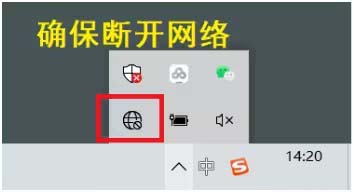
2. Klicken Sie dann mit der rechten Maustaste auf das Installationspaket und wählen Sie „Extrahieren“ in das SW2016-Installationspaket (wie im Bild gezeigt).
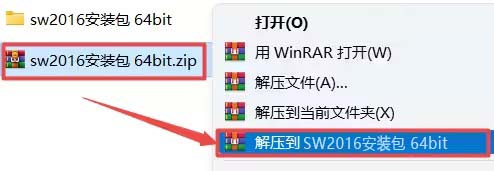
3. Doppelklicken Sie, um den dekomprimierten Ordner aufzurufen. Klicken Sie mit der rechten Maustaste auf setup.exe und klicken Sie auf Als Administrator ausführen (wie im Bild gezeigt).
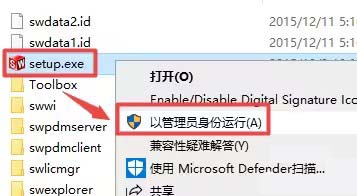
4. Klicken Sie dann auf OK (wie im Bild gezeigt).
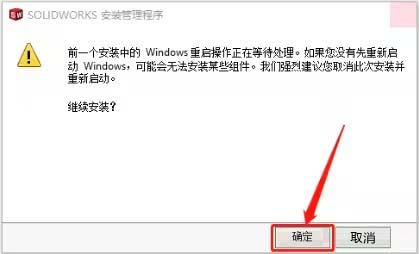
5. Aktivieren Sie dann [Einzelmaschineninstallation (auf diesem Computer)] und klicken Sie auf [Weiter] (wie im Bild gezeigt).
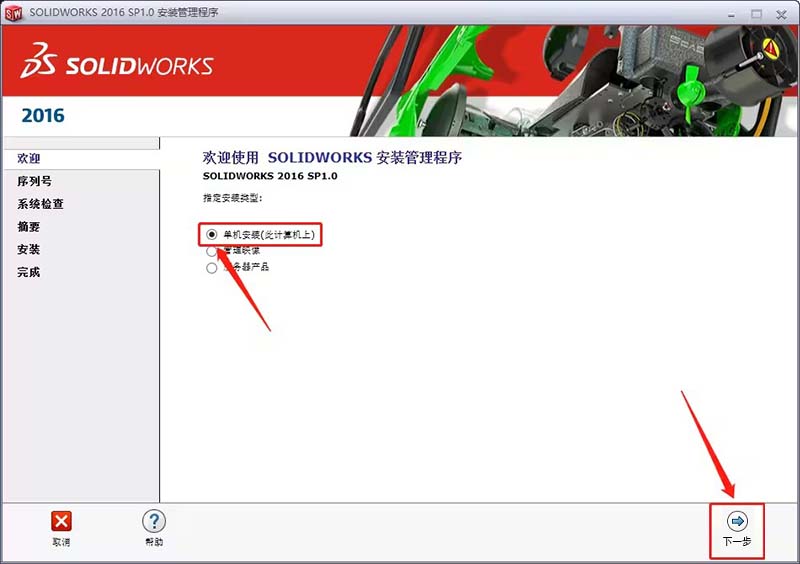
6. Geben Sie dann die Seriennummer ein und klicken Sie auf [Weiter] (wie im Bild gezeigt).
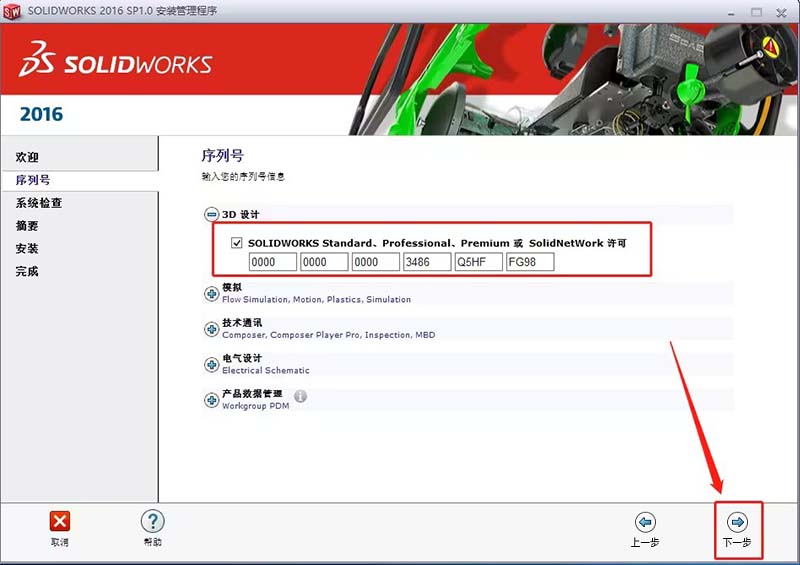
7. Klicken Sie dann auf [Abbrechen] (wie im Bild gezeigt).
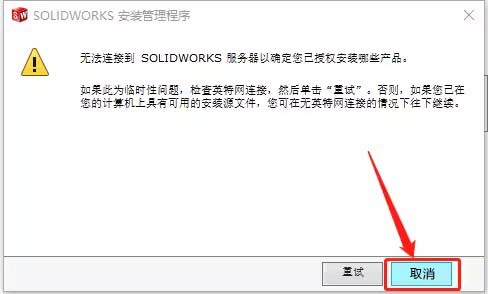
8. Wenn Sie den Installationsort ändern möchten, klicken Sie auf [Ändern] (wie im Bild gezeigt).
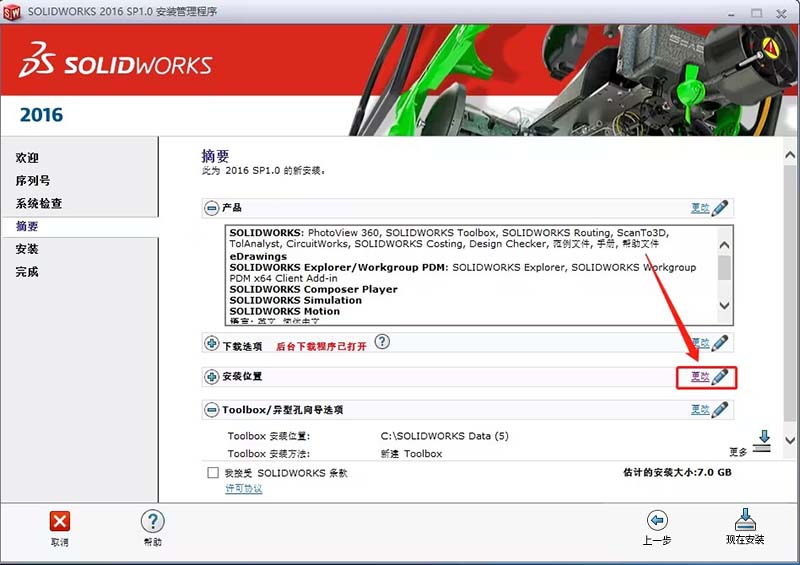
9. Klicken Sie auf Durchsuchen und wählen Sie den Installationsverzeichnisordner aus. Klicken Sie dann auf [Zurück zur Zusammenfassung] (wie im Bild gezeigt).
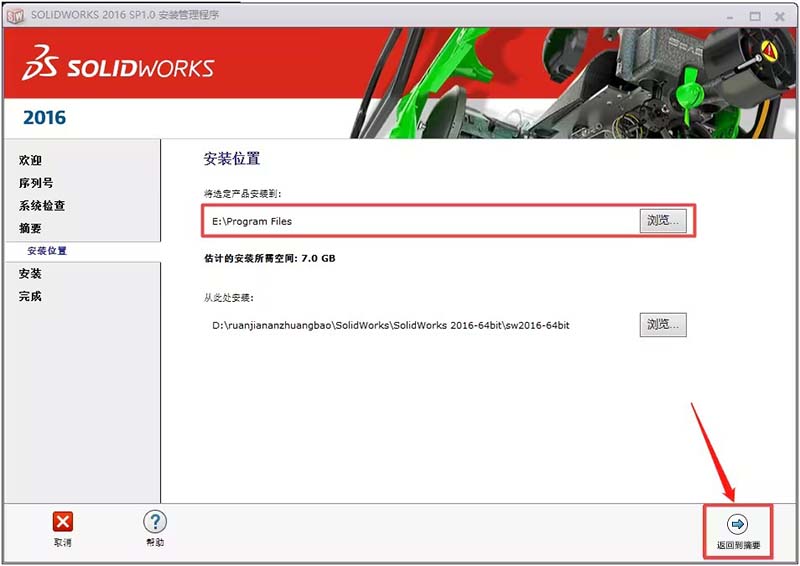
10. Aktivieren Sie [Ich akzeptiere die SOLIDWORKS-Bedingungen]. Klicken Sie auf [Jetzt installieren] (wie im Bild gezeigt).
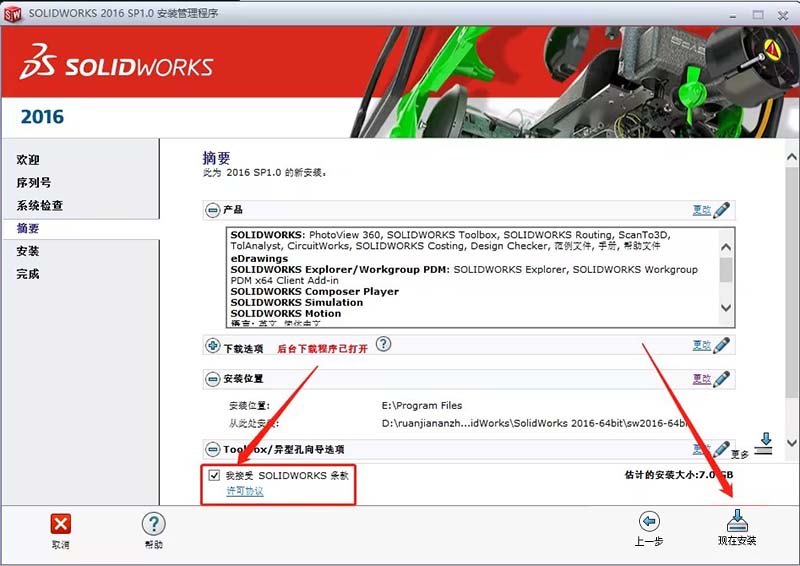
11. Klicken Sie dann auf [OK] (wie im Bild gezeigt).
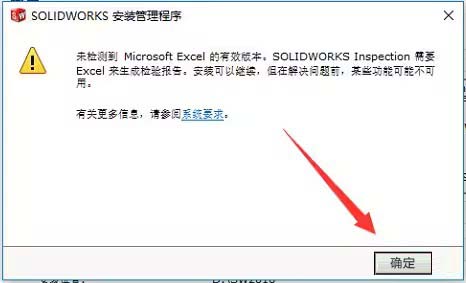
12. Klicken Sie dann auf [Ignorieren] (wie im Bild gezeigt).
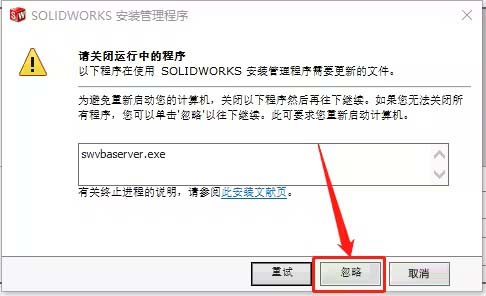
13. Installieren Sie es dann (wie im Bild gezeigt).
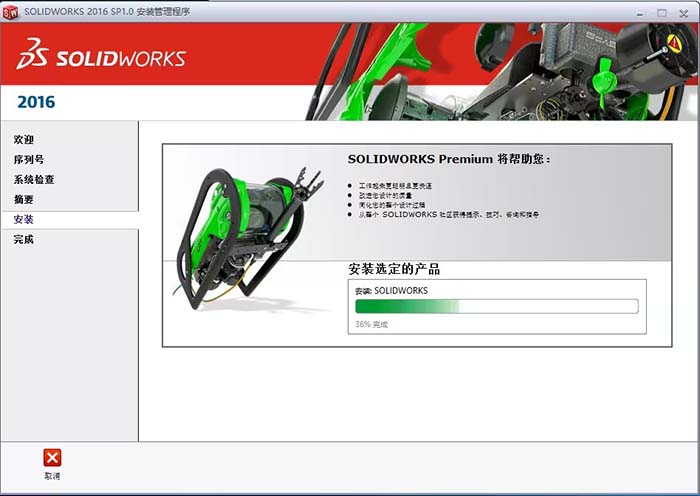
14. Klicken Sie nach Abschluss der Installation auf [Fertig stellen] (wie im Bild gezeigt).
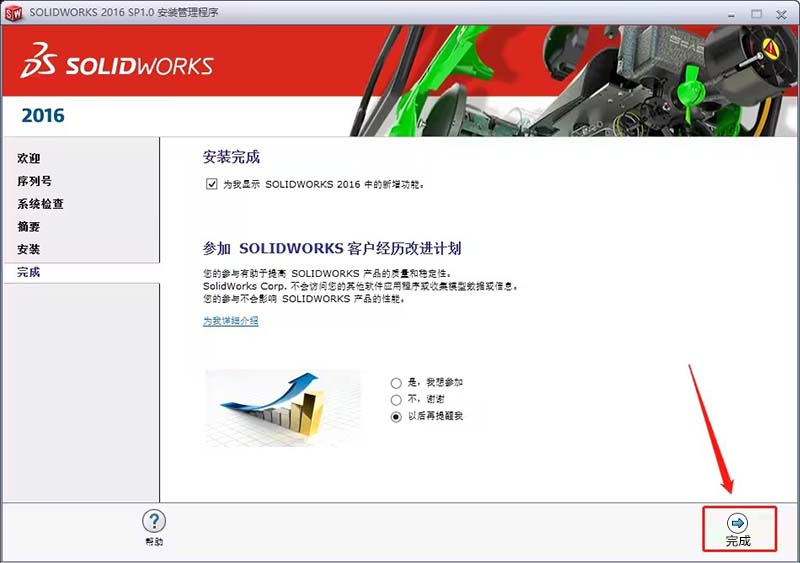
15. Klicken Sie dann auf [Computer später neu starten] (wie im Bild gezeigt).
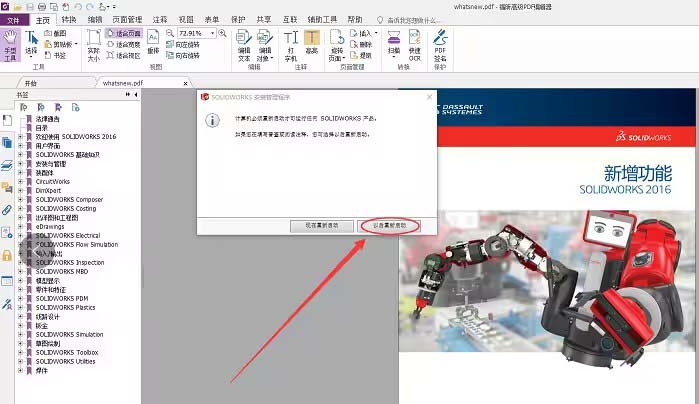
16. Klicken Sie mit der rechten Maustaste auf den Registrierungscomputer und klicken Sie auf Als Administrator ausführen (wie im Bild gezeigt).
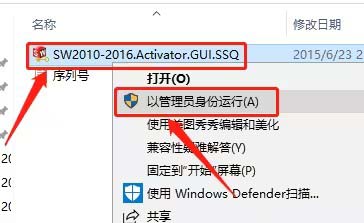
17. Alle Einstellungen verwerfen und einzelne Einstellungen prüfen. Klicken Sie auf Aktivieren (wie gezeigt).
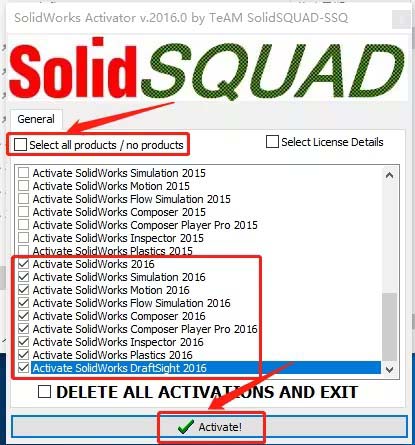
18. Klicken Sie auf OK (wie im Bild gezeigt).
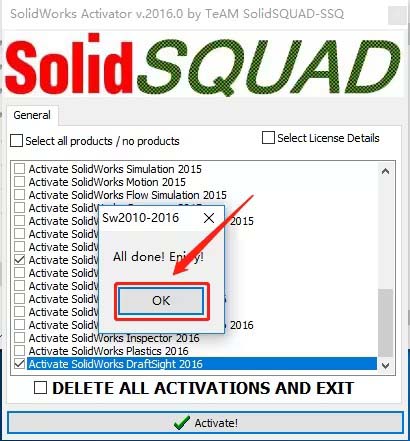
19. Nun ist die Installation abgeschlossen (wie im Bild gezeigt).
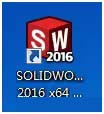
20. Klicken Sie dann auf Akzeptieren (wie im Bild gezeigt).
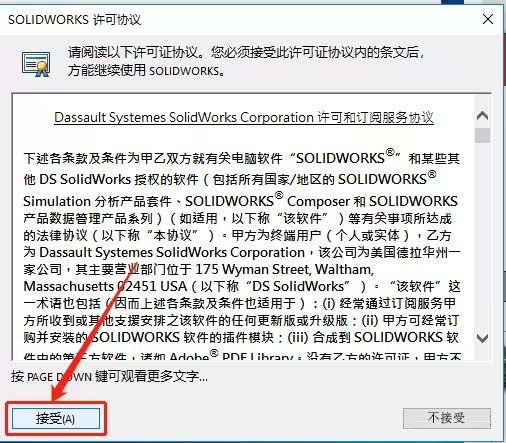
21. Die Installation ist nun abgeschlossen (wie im Bild gezeigt).
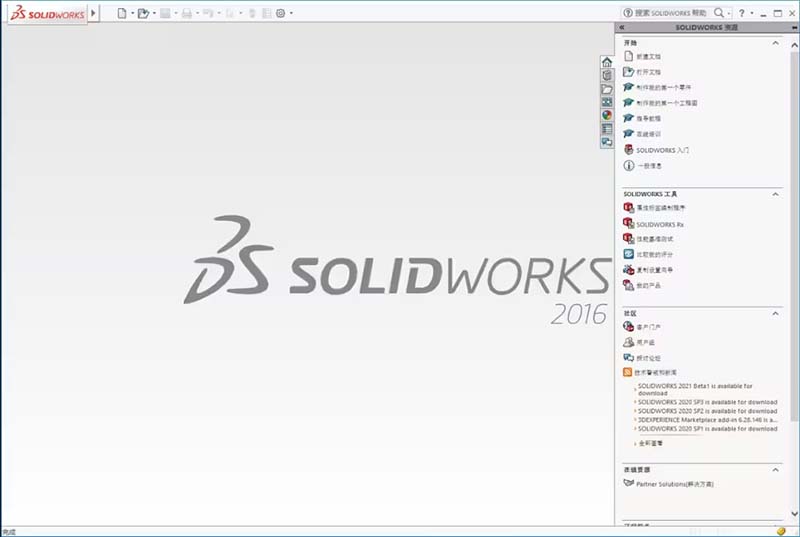
Das Obige ist der gesamte Inhalt zur Installation von solidworks2016, den Ihnen der Herausgeber zur Verfügung gestellt hat. Ich hoffe, er kann Ihnen hilfreich sein.
Das obige ist der detaillierte Inhalt vonSo installieren Sie solidworks2016 – Solidworks2016-Installations-Tutorial. Für weitere Informationen folgen Sie bitte anderen verwandten Artikeln auf der PHP chinesischen Website!
In Verbindung stehende Artikel
Mehr sehen- Detailliertes Download- und Installations-Tutorial für PHP
- Tutorial und Vorsichtsmaßnahmen zur Installation von MySQL 8.0.20 (Bilder und Texte)
- Tutorial zur Installation von SQL Server 2014
- Tutorial zur Installation des Win7-Bluetooth-Treibers
- Detaillierte Erläuterung des Oracle-Client-Installations-Tutorials

